
本記事では、
Yahoo!広告表示オプションとはどのような機能なのかを解説します。
Googleの広告表示オプションとの違い、メリット、種類、設定方法などを解説するので、
実際にYahoo!のリスティング広告を出す際に、ぜひお役立てください。
1. Yahoo!広告表示オプションとは?
2. Yahoo!広告表示オプションのメリット
2-1. 広告ランクの向上
2-2. クリック率・コンバージョン率の向上
2-3. 情報量が増える
2-4. 広告の占有率が上がる
2-5. 無料で設定ができる
3. 広告表示オプションの種類
3-1. GoogleとYahoo!の広告表示オプション
3-2. Yahoo!の広告表示オプションの種類
4. Yahoo!広告表示オプションの設定方法
4-1. 広告表示オプションの作成方法
4-2. 広告表示オプションを関連付ける方法
4-3. 広告表示オプションの数値を確認する
5. Yahoo!広告表示オプションの注意点
6. Yahoo!広告表示オプション設定のポイント
6-1. スマートフォンへ広告掲載している場合は、必ず設定
6-2. クイックリンク説明文を入れる
6-3. 表示期間の設定も可能
7. まとめ
1. Yahoo!広告表示オプションとは?
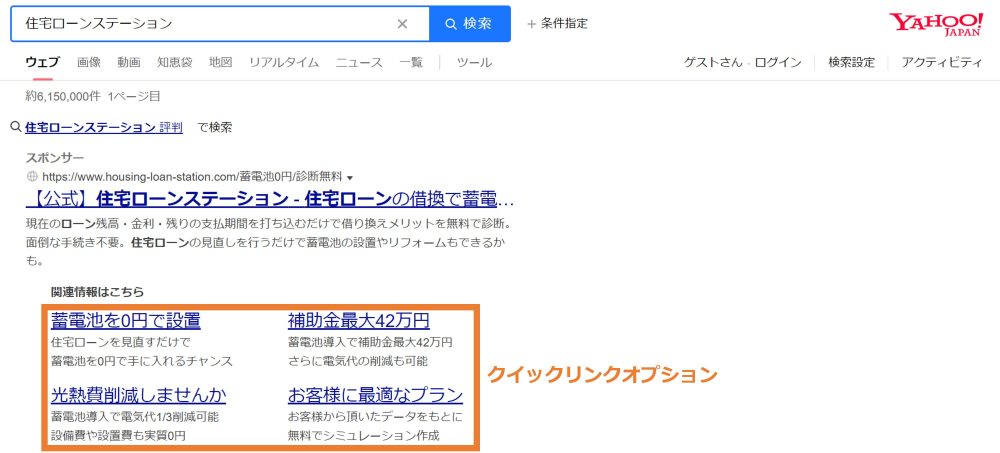
Yahoo!広告表示オプションとは、
広告の主要構成要素に付加情報を加えられる機能です。
具体的には、
検索広告の下部にテキストやリンク、電話番号などの追加情報を加えられます。
広告の主要構成要素に含みきれない
多彩な情報や特定ページへのリンク、電話発信リンクなどを追加できます。
2. Yahoo!広告表示オプションのメリット
Yahoo!広告表示オプションで追加情報を加えるとどのようなメリットがあるのでしょうか。
2-1. 広告ランクの向上
広告ランクとは、
広告の質を表す指標のことです。
Yahoo!広告表示オプションがあるかどうかで広告ランクが変わってきます。
あれば広告ランクが上がり、検索結果上位に表示されやすくなります。
2-2. クリック率・コンバージョン率の向上
Yahoo!広告表示オプションを入れるだけで、
クリック率もコンバージョン率も高まります。
通常の広告文に画像やリンクを追加する広告表示オプションには、
詳しい情報が載っているため、具体的なイメージがしやすくなります。
そのため、
ユーザーもクリックしたり実際のアクションを起こしたりすることが多くなるのです。
実際にYahoo!広告によると、
広告表示オプションを1種類使用した場合のクリック率は14〜58%上昇しました。
※画像引用(出典:広告表示オプションとは?使いこなすとクリック率が70%超も向上|Yahoo!マーケティングソリューション )
また、3種類使用した場合は、
クリック率がPCでは90%、スマートフォンでは73%上昇しました。
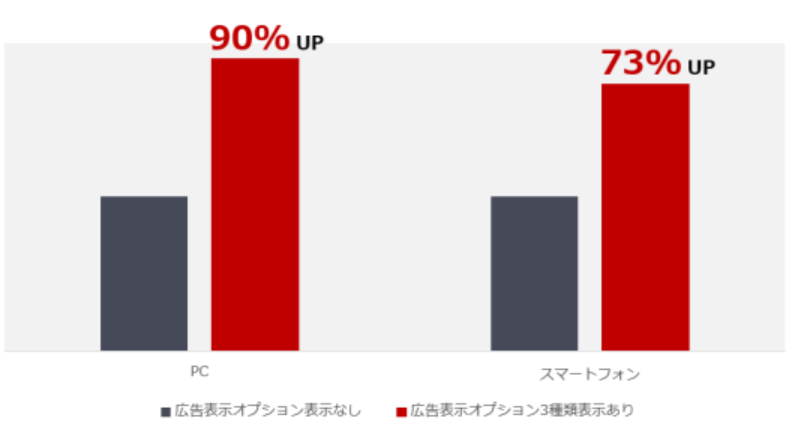
※画像引用(出典:広告表示オプションとは?使いこなすとクリック率が70%超も向上|Yahoo!マーケティングソリューション)
2-3. 情報量が増える
Yahoo!広告表示オプションでは、
常の広告文だけでは掲載しきれない多彩な情報を盛り込めます。
広告の情報量が増えるので、広告主が伝えたい情報も伝えやすくなります。
2-4. 広告の占有率が上がる
Yahoo!広告表示オプションにより広告の占有率が高まり、
ユーザーの目にとまりやすくなります。
その結果、クリックや実際のアクションにも繋がりやすくなります。
2-5. 無料で設定ができる
Yahoo!広告表示オプションの設定に費用はかかりません。
無料で設定でき、広告の効果を上げることができます。
ただし、ユーザーのクリックにより料金が発生します。
複数回のクリックに対して、回数分の料金となります。
3. 広告表示オプションの種類
Yahoo!広告表示オプションの説明をしてきましたが、
Googleの広告表示オプションもあります。
この2つの違いを説明します。
合わせて、Yahoo!広告表示オプションの種類を見てみます。
3-1. GoogleとYahoo!の広告表示オプション
GoogleとYahoo!広告表示オプションでは表示できる内容が違います。
Google広告表示オプションの方が表示できる種類が多いです。
| Google広告 |
| サイトリンク表示オプション |
| 電話番号表示オプション |
| コールアウト表示オプション |
| 住所表示オプション |
| 構造化スニペット表示オプション |
| 価格表示オプション |
| アプリリンク表示オプション |
| プロモーション表示オプション |
| リードフォーム表示オプション |
| アフィリエイト住所表示オプション |
| 販売者評価表示オプション |
| Yahoo!広告 |
| クイックリンクオプション |
| 電話番号オプション |
| テキスト補足オプション |
| カテゴリ補足オプション |
3-2. Yahoo!の広告表示オプションの種類
Yahoo!広告表示オプションの種類を1つ1つチェックしましょう。
クイックリンクオプション
クイックリンクオプションは
広告タイトルのリンク先とは別のリンク先を設置できる機能です。
ユーザーの目的に合うリンクを設置できるので、
クリック率の向上を期待できます。
電話番号オプション
電話番号を表示できる機能です。
表示媒体がスマートフォンの場合は、
電話番号をタップするとそのまま電話をかけられます。
電話による申し込みや問い合わせが増えることになるでしょう。
テキスト補足オプション
リンクを設置しない文章を表示できる機能です。
広告のタイトルや表示分に含められなかった内容を追加できます。
カテゴリ補足オプション
カテゴリ補足オプションとは、
商品やサービスの特性に合った補足カテゴリを選択し、
カテゴリに沿った語句を追加できる機能です。
競合商品やサービスとの違いをアピールする場として利用できます。
4. Yahoo!広告表示オプションの設定方法
Yahoo!広告表示オプションの設定方法を解説します。
4-1. 広告表示オプションの作成方法
まず広告表示オプションの作成方法を種類別に見ていきます。
クイックリンクオプションの場合
クイックリンクオプションの作成手順を紹介します。
① 広告管理ツールで検索広告のアカウントを表示
②「広告表示オプション」をクリック
③「広告表示オプション作成」ボタンを押す→
③ 表示されるメニューで「クイックリンクオプション」を選択
④ クイックリンクオプションの作成画面が表示されるので、各項目を入力
⑤「作成」ボタンを押す
電話番号オプションの場合
続いて、電話番号オプションの作成手順を紹介します。
① 広告管理ツールで検索広告のアカウントを表示
②「広告表示オプション」をクリック
③「広告表示オプション作成」ボタンを押す→
③ 表示されるメニューで「電話番号補足オプション」を選択
④ 電話番号オプションの作成画面が表示される→各項目を入力
⑤「作成」ボタンを押す
入力仕様
| 項目名 | 必須/任意 | 入力仕様 | |
| 1 | 電話番号 | 必須 | 入稿規定に準ずる |
| 2 | 曜日・時間帯 |
任意
(省略可) |
曜日:英語表記、先頭は大文字 時間帯:24時間表記、15分単位 半角文字で入力以下の形式で入力する。 複数の場合はセミコロン<;>で区切る (曜日[開始時刻‐終了時刻]); (曜日[開始時刻‐終了時刻])例: (Monday[9:00‐18:15]);(Tuesday[10:45‐18:00]) |
※参考:広告表示オプションの作成(電話番号オプション)|Yahoo!広告
テキスト補足オプションの場合
テキスト補足オプションの作成方法を見てみましょう。
① 広告管理ツールで検索広告のアカウントを表示
②「広告表示オプション」をクリック
③「広告表示オプション作成」ボタンを押す→
③ 表示されるメニューで「テキスト補足オプション」を選択
④ テキスト補足オプションの作成画面が表示されるので、各項目を入力
⑤「作成」ボタンを押す
入力仕様
| 項目名 | 必須/任意 | 入仕様力 | |
| 1 | 補足用テキスト | 必須 | 25文字以内 全角および半角カナを2文字、 半角英数を1文字とカウントします。 |
|
2
|
開始日
|
任意(省略可)
|
年月日を、スラッシュ</>で区切る 半角文字で入力 |
| 例:2022/4/1 | |||
| 3 | 終了日 | 2022/11/11 | |
| 4 | 曜日・時間帯 | 任意(省略可) | 曜日:英語表記、先頭は大文字 時間帯:24時間表記、15分単位 半角文字で入力 以下の形式で入力してください。 複数の場合はセミコロン<;>を使います。 (曜日[開始時刻‐終了時刻]); (曜日[開始時刻‐終了時刻])例: (Monday[9:00‐18:00]); (Tuesday[10:45‐18:00]) |
カテゴリ補足オプションの場合
カテゴリ補足オプションの作成方法を説明します。
① 広告管理ツールで検索広告のアカウントを表示
②「広告表示オプション」をクリック
③「広告表示オプション作成」ボタンを押す→
③ 表示されるメニューで「カテゴリ補足オプション」を選択
④ カテゴリ補足オプションの作成画面が表示される→各項目を入力
⑤「作成」ボタンを押す
カテゴリ補足オプションの入力仕様
| 項目名 | 入力仕様 | |
|
1
|
補足カテゴリ
|
以下のいずれかを入力します。入力は必須です。 これ以外の語句は、補足カテゴリとして認識されません。 |
| 設備、ブランド、コース、学位プログラム、到着地、 おすすめのホテル、保険の保障、モデル、周辺地域、 サービス、番組、スタイル、タイプ |
||
|
2
|
補足内容1~10
|
補足カテゴリに続いて表示する語句を入力します。 入稿可能な文字数は最大25文字です。 (全角文字は2文字、半角英数文字を1文字とカウント) |
| 補足内容1~3は入力必須です。 以降は省略可能ですが、広告効果を高めるために、 補足内容4以降も入力をお勧めします。 |
4-2. 広告表示オプションを関連付ける方法
広告表示オプションをキャンペーンや広告グループに関連付ける方法を紹介します。
① 広告管理ツールで検索広告のアカウントを表示
②「広告表示オプション」下の「関連付け一覧」をクリック
③ キャンペーンまたは広告グループに関連付けた広告表示オプションが表示される→
④「キャンペーン」タブまたは「広告グループ」タブのいずれかをクリック
⑤「関連付けを編集」ボタンを押す→
⑤ 表示されるメニューから関連付ける広告表示オプションの種類を選択
⑥ 広告表示オプションを関連付けるキャンペーンまたは広告グループにチェックを入れる→
「決定して進む」ボタンを押す
⑦キャンペーンまたは広告グループに関連付ける広告表示オプションにチェックを入れる
⑧「設定」ボタンを押す
4-3. 広告表示オプションの数値を確認する
広告表示オプションのパフォーマンスデータを確認する方法を見てみます。
パフォーマンスデータは統計情報から確認できます。
新しい広告管理ツールの場合
① 広告管理ツールで検索広告のアカウントを表示
②「広告表示オプション」下の「関連付け一覧」をクリック
③ キャンペーンまたは広告グループに
③関連付けた広告表示オプションと統計情報が表示される
5. Yahoo!広告表示オプションの注意点
無料で設定でき、
様々な効果を期待できるYahoo!広告表示オプションですが、
表示される条件があります。
表示される条件としては、
主に広告の品質があげられます。
広告の品質が低いと評価されれば、
広告表示オプションが表示されない可能性があります。
広告の品質は、複数の要素によって評価されます。
代表的な要素は下記のとおりです。
これらの要素を改善して、広告の品質を上げていきましょう。
- 推定クリック率
- 表示URLの過去のクリック率
- ランディングページの利便性
6. Yahoo!広告表示オプション設定のポイント

Yahoo!広告表示オプションを上手に使うための設定のポイントを紹介していきます。
6-1. スマートフォンへ広告掲載している場合は、必ず設定
スマートフォンへの広告掲載では、
広告表示オプションにより画面の占有率が大きくなるので、
クリック率の向上を期待できます。
ぜひスマートフォン広告に広告表示オプションを設定しましょう。
6-2. クイックリンク説明文を入れる
クイックリンク説明文の役割は
サイトの構造や内容説明を補足することです。
その結果、ユーザーをリンク先に導きやすくなりますから、
なるべく入れておくようにしましょう。
6-3. 表示期間の設定も可能
広告表示オプションにはスケジュール設定機能があり、
開始日と終了日の設定が可能です。
この機能を利用すれば、
1つの広告で季節に応じた広告表示オプションを表示できます。
7. まとめ
いかがでしたか。
今回は、
Yahoo!広告表示オプションについて解説しました。
無料で設定でき、様々なメリットが期待できるため、
ぜひ今回の記事を参考に設定して、広告運用にお役立てください。











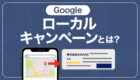


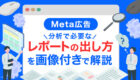
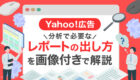
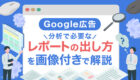










 無料E-Bookダウンロード
無料E-Bookダウンロード 無料マーケティング診断
無料マーケティング診断 お問い合わせ
お問い合わせ